Bạn đang muốn tìm cách quay màn hình điện thoại oppo mà chưa biết nên quay như thế nào. Có 2 cách quay màn hình điện thoại oppo đơn giản đó là quay màn hình Oppo bằng công cụ mặc định trên máy và quay màn hình Oppo bằng phần mềm quay màn hình điện thoại. Cụ thể 2 cách này như thế nào hãy cùng TTmobile tìm hiểu rõ nét hơn ngay dưới đây nhé.
Cách 1 – Cách quay màn hình điện thoại oppo bằng công cụ mặc định sẵn trên máy
Hiện nay, ở một số dòng máy Oppo đời mới có tích hợp sẵn công cụ Ghi màn hình. Do vậy, cách quay màn hình điện thoại oppo đơn giản là bấm chọn công cụ này để bắt đầu ghi. Cụ thể bạn có thể làm như sau:
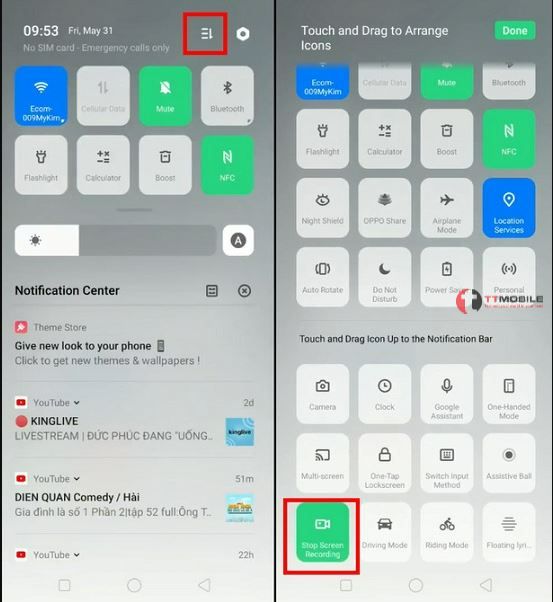
– Bước 1 – Mở khóa, vào màn hình chính của điện thoại Oppo, vuốt từ trên đầu màn hình cuống để xem menu truy cập nhanh. Ở đó, bạn tìm kiếm biểu tượng 3 gạch ngang. Bấm vào đó để hiển thị danh sách các tiện ích mở ra.
– Bước 2 – Trong danh sách các tiện ích được mở ra, bạn tìm kiếm và chọn vào tiện ích có tên Ghi màn hình.
– Bước 3 – Lúc này sẽ có một icon hình tròn hiển thị thời gian đếm ngược tiến trình quay màn hình. Bạn nhấn vào đó để bắt đầu quá trình quay màn hình điện thoại.
– Bước 4 – Khi muốn dừng quay màn hình bạn nhấn vào nút hình tròn đó để dừng đồng thời file ghi màn hình này sẽ được lưu lại trong bộ sưu tập.
* Lưu ý: Cách quay màn hình điện thoại Oppo này là sử dụng tiện ích được tích hợp sẵn trên máy nên không phải điện thoại Oppo nào cũng hỗ trợ. Thường các dòng điện thoại Oppo những năm gần đây sẽ hỗ trợ tính năng Ghi màn hình này. Ví dụ: Oppo Reno 7, Oppo Reno 6, Oppo Reno 5, Oppo A95, Oppo A96,…
Cách 2 – Cách quay màn hình điện thoại Oppo bằng phần mềm
Nếu như điện thoại Oppo của bạn không có tiện ích Ghi màn hình hoặc bạn muốn có thêm các chức năng khác khi ghi màn hình thì có thể lựa chọn tải phần mềm ghi màn hình điện thoại về máy. Bạn có thể tham khảo các phần mềm quay màn hình điện thoại android và iOS dưới đây.
1 – AZ Screen Recorder – phần mềm quay màn hình điện thoại android chuẩn xịn
Sử dụng phần mềm quay màn hình điện thoại android AZ Screen Recorder này giúp bạn quay video với thời lượng không giới hạn. Không những thế, AZ Screen Recorder còn có chất lượng video full HD cực kỳ sắc nét. Đây là ứng dụng được rất nhiều người yêu thích bởi các tính năng như: độ phân giải, tốc độ khung hình, hướng quay, thêm giới hạn thời gian,… đều theo ý muốn của mình.
AZ Screen Recorder là ứng dụng quay video màn hình giúp bạn quay phim màn hình mượt với chất lượng cao. Với rất nhiều tính năng như chụp ảnh màn hình, quay phim màn hình, phát trực tiếp màn hình, trình ghi màn hình này cung cấp cho bạn những công cụ tiện lợi nhất để quay video hướng dẫn, quay cuộc gọi, quay màn hình trò chơi, quay chương trình trực tiếp.
– Tải phần mềm quay màn hình điện thoại android – AZ Screen Recorder tại đây.
– Hướng dẫn cách quay màn hình điện thoại oppo bằng phần mềm AZ Screen Recorder:
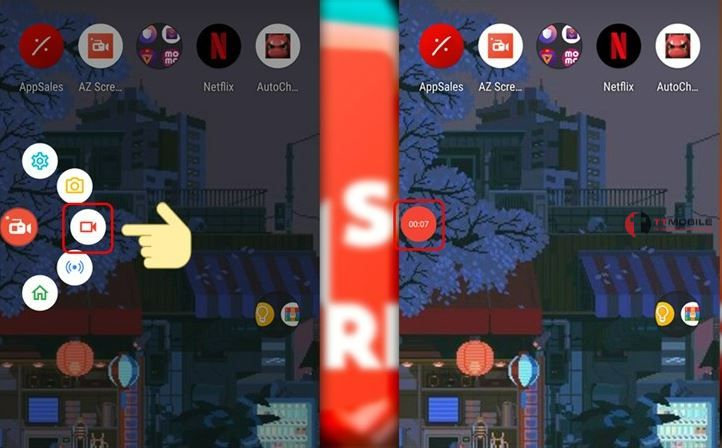
+ Bước 1 – Mở ứng dụng rồi chọn biểu tượng phím tắt AZ Screen Recorder.
+ Bước 2 – Chọn biểu tượng Cài đặt hình răng cưa để bắt đầu tùy chỉnh các thiết lập trong ứng dụng như: Cấu hình video, Điều chỉnh ghi hình, Tùy chọn hiển thị và Tùy chọn khác.
+ Bước 3 – Quay trở lại giao diện và bắt đầu quay bằng cách chọn biểu tượng Ghi hình.
+ Bước 4 – Nếu bạn muốn dừng quay hãy nhấp vào biểu tượng quay màn hình lần nữa để kết thúc.
+ Bước 5 – Nếu muốn xem lại video quay màn hình nhấn nút Play. Ngoài ra bạn có thể chia sẻ, chỉnh sửa hoặc xóa video đã ghi nếu muốn.
– Ưu điểm và nhược điểm khi sử dụng AZ Screen Recorder.
Ưu điểm:
+ Quay video màn hình với chất lượng cao
+ Sở hữu các công cụ chỉnh sửa video được tích hợp sẵn trong ứng dụng
+ Có thể chia sẻ lên các nền tảng video như YouTube, Facebook,…
+ Không bị chèn watermark, không bị giới hạn thời gian quay
+ Có thể tùy chỉnh độ phân giải video, tốc độ khung hình,…
Nhược điểm
+ Một số tính năng cần phải trả phí mới có thể sử dụng.
2 – Super Screen Recorder – phần mềm quay màn hình điện thoại miễn phí
Super Screen Recorder là ứng dụng quay màn hình điện thoại miễn phí có giao diện rất dễ sử dụng. Với âm thanh ổn định, ghi màn hình không giới hạn thời gian, đa dạng chế độ phân giải và tốc độ ghi màn hình khác nhau mà không sợ dính watermark.
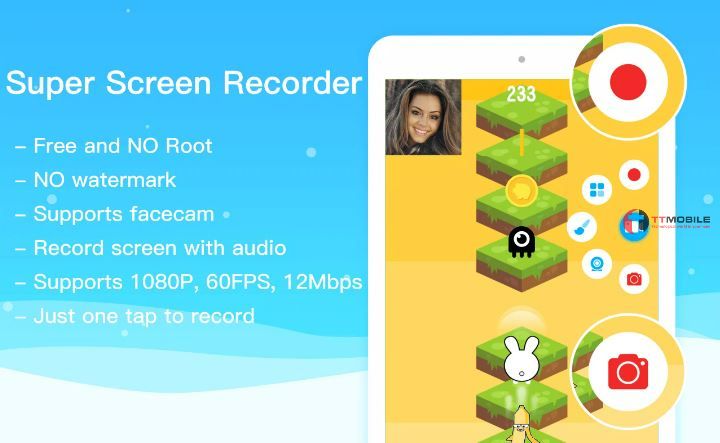
– Ưu điểm và nhược điểm của phần mềm quay video màn hình điện thoại Oppo Super Screen Recorder
Ưu điểm
+ Quay video màn hình với chất lượng cao
+ Sở hữu bộ công cụ chỉnh sửa video đa dạng: Lồng tiếng, thêm nhạc, chèn logo, tạo ảnh GIF,…
+ Có thể phát trực tiếp màn hình lên YouTube, Facebook,… + Xuất video không bị dính watermark
+ Có thể ghi âm micrô và giọng nói bên trong cùng một lúc
+ Có thể quay video độ phân giải, tốc độ bit và tốc độ khung hình cao.
+ Tối ưu hóa thiết kế trang và sửa một số lỗi, ổn định.
Nhược điểm
+ Đôi khi gặp lỗi dừng đột ngột trong quá trình quay màn hình, thu âm thanh
– Tải phần mềm quay video màn hình điện thoại Oppo miễn phí Super Screen Recorder tại đây.
3 – Screen Recorder – phần mềm quay màn hình điện thoại android
Screen Recorder được biết đến là phần mềm quay màn hình điện thoại android phổ biến và cũng là phần mềm quay màn hình máy tính khá hữu ích. Ứng dụng quay màn hình này có giao diện trực quan, dễ sử dụng, có thể ghi màn hình không bị giới hạn thời gian. Hơn nữa, bạn có thể quay màn hình điện thoại không sợ dinh watermark khi xuất.
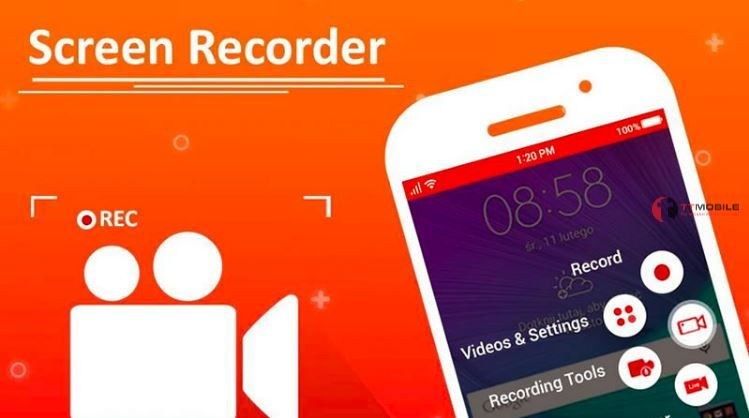
– Ưu điểm và nhược điểm của phần mềm quay màn hình điện thoại android Screen Recorder
Ưu điểm:
+ Giao diện dễ sử dụng
+ Không dính watermark khi xuất video
+ Linh hoạt chuyển đổi giữa camera trước và sau.
+ Quay video không giới hạn thời gian
+ Có các công cụ chỉnh sửa video
Nhược điểm:
+ Đôi khi xảy ra tình trạng giật, lag trong quá trình sử dụng
+ Đôi khi xảy ra trường hợp không thu được âm thanh.
– Tải phần mềm quay màn hình điện thoại android Screen Recorder cho điện thoại Oppo tại đây.
– Tải phần mềm quay màn hình máy tính Screen Recorder cho laptop, PC trên Google Chrome tại đây.
Xem Thêm:
- Top 5 phần mềm scan trên điện thoại Samsung miễn phí tốt nhất
- Review phần mềm học tiếng anh cho bé cực hay 2022
- Hướng dẫn cách cài mật khẩu ứng dụng trên điện thoại hay
Lời Kết
Bài viết là những chia sẻ về 2 cách quay màn hình điện thoại oppo xin gửi đến bạn đọc. Bạn có thể sử dụng trực tiếp tiện ích Ghi màn hình có sẵn trên điện thoại hoặc tải phần mềm quay màn hình điện thoại android về máy. Với 2 cách này bạn rất dễ dàng để quay màn hình điện thoại với những thao tác cực kỳ đơn giản. Phần lớn các phần mềm quay màn hình điện thoại android thì sẽ có nhiều tính năng chỉnh sửa hơn so với tiện ích Ghi màn hình được tích hợp sẵn trên điện thoại.
Vì vậy, bạn có thể cân nhắc nhu cầu sử dụng của mình để chuyển đổi lựa chọn cho phù hợp nhé. Hy vọng từ những chia sẻ của bài viết sẽ giúp bạn có thêm nhiều thông tin hữu ích để có thể lựa chọn được cách quay màn hình điện thoại oppo phù hợp.
Rất cảm ơn bạn đã quan tâm và đọc bài.
